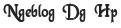Setelah kita membuat email dengan layanan Gmail pada “Daftar ke Gmail sebagai login Blogger” Sekarang kita ketahap kedua yaitu mendaftarkan kelayanan blogger.
Pertama jalankan web browser, disini kita masih menggunakan Firefox Sebagai web browsernya. Seletah itu pada Address Bar ketikan http://www.Blogger.com
Setelah menuliskan alamat diatas kita akan dihadapkan pada halaman utama blogger. Klik gambar tanda panah “Ciptakan Blog anda SE” untuk proses pendaftaran pertama kali.Jika sudah mengklik tanda panah diatas makan akan muncul halaman tahap pertama yaitu “Create a Google Account” dihalam ini kita diminta untuk memasukan beberapa data.
Email address : masukan alamat email dari gmail yang telah kita buat sebelumnya
Enter a password: masukan password / katakunci yang diinginkan,password bisa sama dengan password email atau berbeda tidak masalah dan ingat minimal 8 karakter
Retype password: masukan password yang sama seperti yang baru kita masukan diatas
Display name : Ini merupakan nama kita yang akan ditampilkan setiap kita melakukan posting, pilih nama sesuai selera (nama ini bisa anda ganti nantinya jadi nama ini tidak permanent)
Acceptance of Terms : beri centang atau tanda check yang menyatakan anda setuju mengikuti peraturan blogger
Setalah memasukan data diatas selanjutnya klik tanda pada panah “Continue” dibawah sebelah kanan.Pada langkah kedua, ini merupakan dimana kita akan membuat pilihan nama blog yang akan kita buat
Blog title: Merupakan nama title blog kita, nama ini biasanya muncul pada caption web browser (nama ini bisa kita ganti nantinya jadi nama ini tidak permanent)
Blog address (URL) : Merupakan nama Alamat url dari blog kita misalnya http://masnurku.blogspot.com (nama ini bisa kita ganti nantinya jadi nama ini tidak permanent)
Jika sudah memasukan data diatas klik lagi tanda panah seperti dibawahHalaman yang akan tampil selanjutnya adalah memilih template.
Template merupakan tampilan antar muka atau tampilan halaman blog kita, jadi sesuaikan template dengan topic blog yang akan kita buat. Kita dapat memilih template sesuai dengan selera kita, pilih salah satu misalnya “Minima”
Klik lagi tanda panah dibawah (bukan dibawah ini ya tapi pada halaman blogger
Sampai disini tahapan pendaftaran mendaftar selesai. Selamat anda telah mempunyai blog sekarang !!
Untuk itu jika ingin segera menulis kita dapat mengklik tanda “Start Posting” dimana kita akan langsung ditujukan kehalaman posting.
Selamat mencoba
Cara bikin Blog di Blogger - Blogspot
samuel,Cara mendownload Gambar di 123pimpin.com
samuel,
Apaka sobat ingin mempunyai gambar seperti ini?,Saya rasa sobat pasti mau dong,Tapi ada juga sobat-sobatyg mengatakan ,,,hmmm gw nggak punya kompiuter,teruus gimana dong biar bisa mempunyai gambar seperti ini,!,,,,O ya sobat-sobat perna baca tutorialnya kang ROHMAN?CARA MEMASUKAN TANDA TANGAN PADA AHIR POSTING Ok mari kita lanju kepembahasan kita..Untuk sobat yg menggunakan HP caranya sangat mudah sekali,,Langkah pertama silahkan sobat download opera mini lalu install operenya di hp sobat.seteleh proses install selesai konjungihttp://www.123pimpin.com.com disana anda akan dihadapkan dengan berbagai macam gambar lalu pilih sala satu gambar yang sobat suka,setelah itu akan ada kolom untuk memasukan nama sesuai ya sobat kehendaki,,,setelah itu silahkan klik PREVIEW,GRAB..lalu silahkan klik pengaturn yang ada pada opera mini sobat,klik info halaman dan klik download gambar,,silahkan sobat cari gambar yang sobat desain tadi lalu klik DOWNLOAD